Comandos TVCli
Através da tela Comandos TVCli você poderá obter os comandos já configurados para automatizar as suas importações ou para gerar um token de acesso, bastando apenas inserir algumas informações que são obrigatórias.
O acesso a essa tela de dá através do link Ajuda para gerar os comandos de automação?, disponível nas propriedades dos arquivos de dados (clique sobre o arquivo de dados desejado e após em Propriedades). Lembrando que para ter acesso a esta tela a opção Atualização automática deverá estar habilitada para o arquivo de dados desejado.
Seguem os passos para acessar esta tela:
Na Página principal do TaticView, clique sobre o arquivo de dados desejado:

Em seguida, acesse as propriedades deste arquivo de dados. Será exibida a seguinte tela:
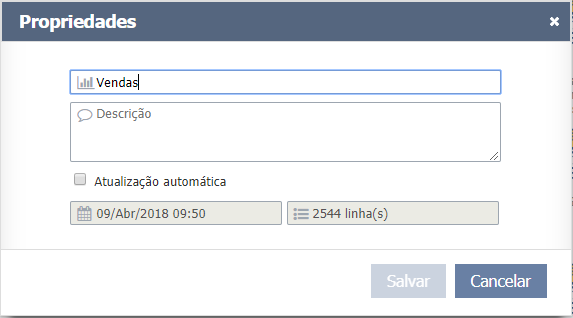
Quando você habilitar a opção Atualização automática, algumas informações extras serão exibidas, dentre elas o link de acesso a tela Comandos TVCli:
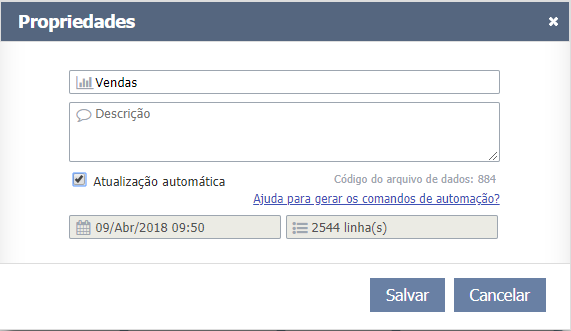
Ao clicar no link, caso você ainda não possua um token de acesso válido, você será redirecionado para a seguinte tela, para que obtenha o comando de geração de token:
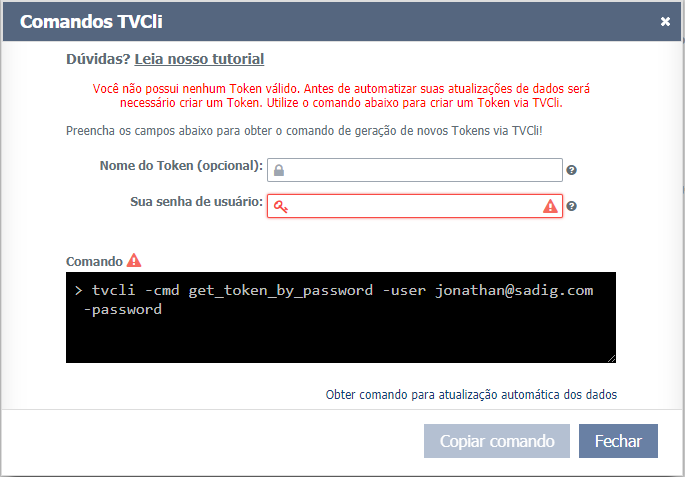
Caso você possua um token de acesso válido, a seguinte tela será apresentada:
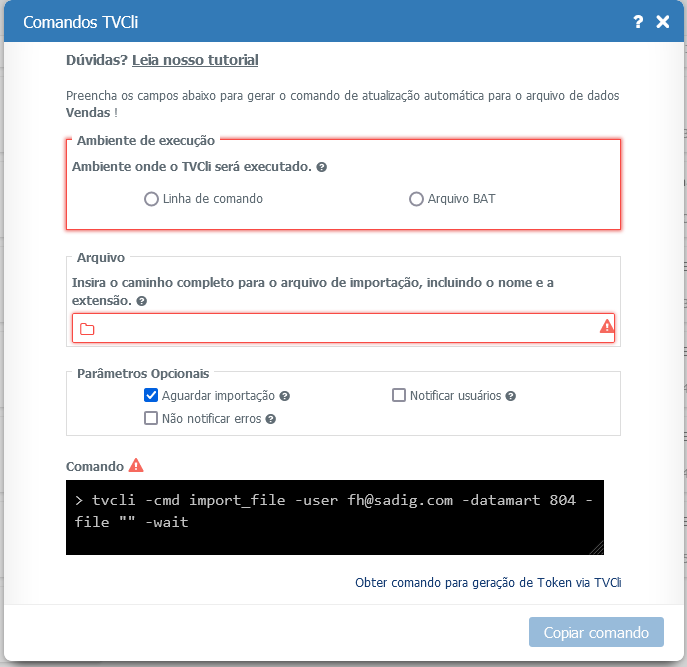
Nessa tela você basicamente deverá inserir o caminho completo de onde o arquivo/planilha a ser utilizado na automação está salvo, incluindo o seu nome e extensão. Além disso, você poderá habilitar os parâmetros opcionais para a atualização automática de seus dados. Já na tela de geração de token de acesso, caso você ainda não possua um válido, basta informar o seu e-mail e senha de acesso ao TaticView.
No final da tela, um preview de como deverá ser o comando será mostrado a você. Por fim, se o comando estiver ok, você poderá copia-lo para a área de transferência através do botão Copiar comando. Em seguida, basta criar um arquivo executável (.bat ou .cmd) e colar o comando no arquivo. Lembrando que o arquivo deverá estar salvo no mesmo diretório onde você instalou o TVCli.
The currently available optional parameters are (import command only):
- Wait import: With this parameter, the process will wait until the end of the update when executing a data update. You can test the error levels reported by TVCli with this parameter.
- Don't notify errors: You won't be notified about errors during the auto update when enabling this parameter.
- Notify shares: A notification will be sent to the users who you own shared dashboards with when the update is finished. This parameter works along with the Wait import parameter.
In case you have any doubts about the configuration/use of TVCli and its commands, contact our support.